今天和大家分享一下win10系统清理C盘提示“磁盘检查不能执行”问题的解决方法,在使用win10系统的过程中经常不知道如何去解决win10系统清理C盘提示“磁盘检查不能执行”的问题,有什么好的办法去解决win10系统清理C盘提示“磁盘检查不能执行”呢?小编教你只需要1、打开电脑左下角”开始“菜单,找打【运行】选项,点击打开; 2、在弹出的运行对话框中输入【cmd】,点击确定,进入dos界面;就可以了;下面就是我给大家分享关于win10系统清理C盘提示“磁盘检查不能执行”的详细步骤::
具体解决方法:
1、打开电脑左下角”开始“菜单,找打【运行】选项,点击打开;
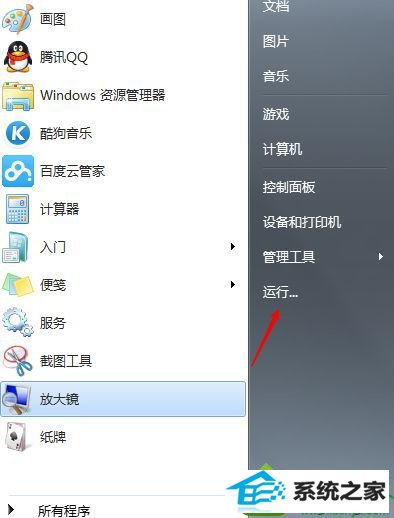
2、在弹出的运行对话框中输入【cmd】,点击确定,进入dos界面;
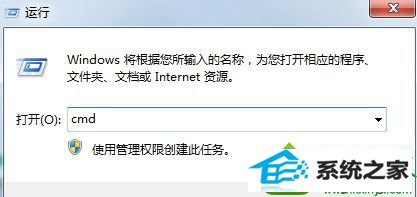
3、进入命令行界面,输入【for %i in (c d e f g h) do chkdsk %i: /f】命令,点击回车;

win10系统清理C盘提示“磁盘检查不能执行”处理方法介绍到这里,下次碰到相同故障问题可以按照上面方法操作,希望对大家有所帮助!
本站发布的系统与软件仅为个人学习测试使用,不得用于任何商业用途,否则后果自负,请支持购买微软正版软件!
Copyright @ 2022 萝卜家园版权所有